
"Dicas para personalizar seu perfil do Netflix para aproveitar melhor os seus recursos."
2 minutos de leitura

0


O Netflix é considerado a principal plataforma streaming de vídeos como filmes e séries completas composta com diversas atrações, e com ele muitos usuários têm uma maior variedade de opções para escolher a sua programação. Mas sabia que a plataforma contém inúmeras opções para personalizar o perfil da conta?
Hoje em dia o Netflix está presente em diferentes gadgets como smartphones, videogames, smartTVs, tablets e outros dispositivos especializados, por isso melhorar o perfil de conta no serviço streaming de fato ajudará e muito na hora de acessá-la.
Confira a seguir algumas dicas para dar um up na sua página a e utilizar os serviços de personalização de conta.
A sua conta do Netflix é utilizada por toda a família? Pois bem, a dica é criar diversos perfis para cada pessoa, assim as preferências de filmes e gêneros não ficarão misturados e assim terá uma conta bem organizada.
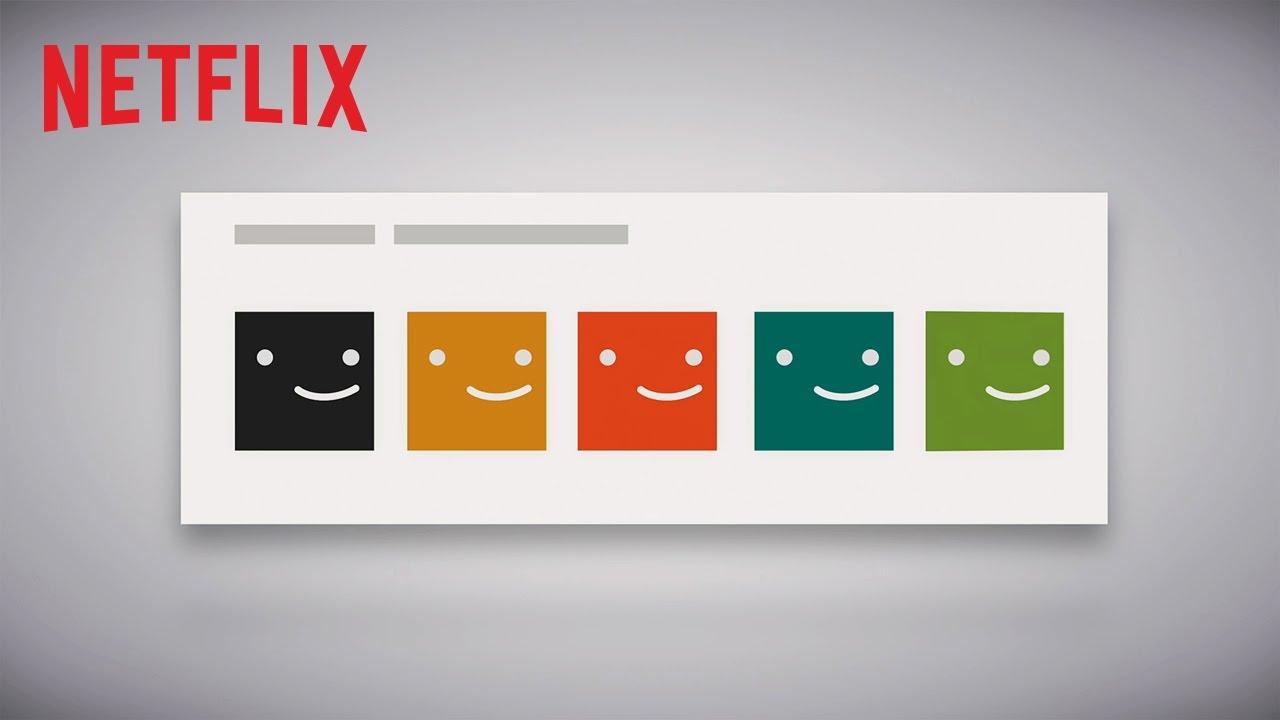
Se sua internet não corresponde aos padrões Netflix, uma boa dica é mudar a limitação da banda de internet para reproduzir vídeos, realizando o comando Shift + Alt + clique com o botão esquerdo do mouse durante a reprodução do vídeo. Além disso é preciso selecionar a função “Manual Selection” na opção “Stream Manager”, optando para a menor taxa possível de conexão e qualidade de imagem. Outra dica fica por conta de limitar os dados do Netflix através da opção ‘conta’, ‘configurações’ na aba ‘reprodução e em uso de dados’ podendo definir o limite de dados.
Atalhos são formas de melhorar ainda mais o seu perfil Netflix, principalmente para ter facilidade e organização em seu perfil. Atalhos padrões como a barra de espaço e o enter são para pausar e reproduzir o vídeo. Confira abaixo uma pequena lista de atalhos uteis.
Quer mudar o tamanho, cor e outros parâmetros referentes às legendas? Navegue atraves de Sua Conta > Exibição das Legendas e realize suas alterações desejadas. Por causa da integração entre dispositivos, todos os aparelhos vinculados à sua conta obedecerão a essas alterações – lembrando que elas só se aplicam ao seu perfil; realize configurações a outros profiles manualmente caso queira que toda a conta tenha legendas padronizadas.
Nem sempre queremos assistir a toda uma série numa sentada ou fazer maratonas de filmes. Para cancelar a reprodução automática e acabar com o limite de 15 segundos para cancelar a exibição do próximo episódio ou filme, siga o caminho Sua Conta > Configurações de Reprodução e certifique-se de que a opção Reproduzir o Próximo Episódio Automaticamente esteja desmarcada.
Sem resultados
Reset